كيفية إزالة / تعطيل بحث الويب من Windows 10
تعمل Microsoft على تحسين بحث Bing لفترة طويلة. أنا في بعض الأحيان أفكر في تجربتها مرة أخرى. وبالمثل ، تم تحسين Internet Explorer ليتناسب مع أداء المتصفحات الأخرى الأكثر شيوعًا. سيأتي Windows 10 مزودًا بإصدار جديد لطيف من Internet Explorer ولمن هم على دراية بالبحث الجديد الميزة ، سيكون Bing هو موفر البحث الوحيد الذي يمكنك استخدامه للبحث في الويب من البحث شريط. يجمع شريط البحث في Windows 10 بين البحث المحلي وبحث الويب. عندما يكون الأمر مزعجًا بما يكفي بحيث لا يمكنك استخدام شيء آخر غير Bing ، فمن المزعج أيضًا أنه لا يمكنك بسهولة تعطيل بحث الويب ونتائج الويب وتشغيله محليًا فقط. نقول أنه لا توجد طريقة سهلة لتعطيلها ، وهذا يعني أن هناك طريقة للتعطيل. إليك الطريقة.
افتح لوحة التحكم ، خذ دقيقة للاستمتاع بالمظهر الجديد ثم ابحث عن نهج المجموعة ، وحدد الخيار تحرير نهج المجموعة لفتح محرر نهج المجموعة المحلي. بدلاً من ذلك ، يمكنك استخدام ميزة البحث للعثور على الخيار. تنقسم الميزة إلى قسمين ؛ تكوين الكمبيوتر ، وتكوين المستخدم. ستهتم بقسم تكوين الكمبيوتر. حدد قوالب الإدارة> مكونات Windows> بحث.
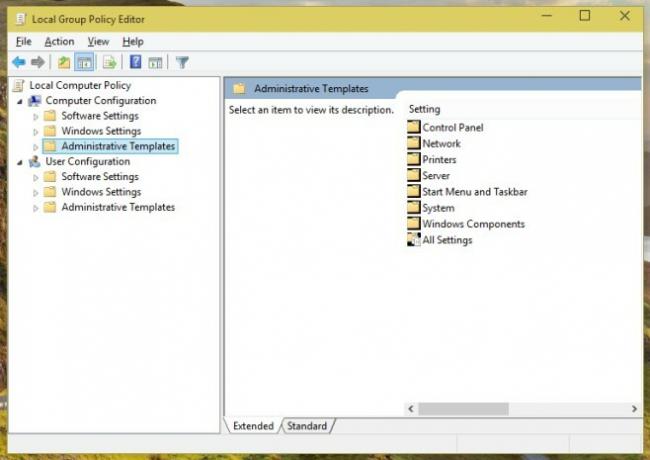
بعد ذلك ، تحتاج إلى العثور على هاتين السياستين ؛ لا تسمح ببحث الويب ، ولا تبحث في الويب أو تعرض نتائج الويب في البحث. تمكين كلاهما. لتمكين سياسة ، انقر بزر الماوس الأيمن عليها وحدد تحرير. في نافذة تحرير السياسة ، حدد الخيار تمكين ، وانقر فوق تطبيق وأغلقه.

عند استخدام شريط البحث الآن ، سيتم البحث محليًا فقط ، وسيتم عرض النتائج المحلية فقط. يجب أن تكون هناك بالتأكيد طريقة أسهل أو أكثر دقة لتعطيل بحث الويب. ليس الأمر مألوفًا بالنسبة لمستخدمي نظام التشغيل Windows ، لذا تحاول Microsoft تدفئة المستخدم حتى الميزات الجديدة ، يجب أن تفكر في إضافة زر "لا" للتعطيل إذا لم نرغب في ذلك شيئا ما. سيؤدي تعطيل بحث الويب إلى جعل ميزة البحث نفسها أسرع وهذا وحده سبب وجيه لتعطيلها.
بحث
المشاركات الاخيرة
قم بتشغيل أي تطبيق من Windows تشغيل مربع حوار مع Add2Run
إذا اضطررت إلى اختيار الميزة المفضلة في Windows ، فسأطلق عليها اسم ...
كيفية التبديل إلى العرض المصغر في تطبيق Movies & TV في Windows 10
يحتوي Windows 10 Creators Update على ميزة جديدة تسمى Mini View. يقت...
كيفية تشغيل File Explorer مع حقوق المسؤول على Windows 10
يمكن تشغيل التطبيقات بامتيازات مستخدم عادية ، أو يمكن تشغيلها بحقوق...



